现在越来越多的场所都有无线网络覆盖,因为牵网线是非常麻烦的,所以大多数人都会使用无线网络,笔记本电脑同样也有无线的开关。不过一些人虽然有笔记本电脑,但是他们对笔记本具体的功能还并不是特别了解,比如说笔记本的无线开关究竟是在哪里,一些人不是特别清楚,今天我们就向大家做详细的介绍,一起来看一下自己了解哪些吧。
1、对于一般的笔记本,无线网卡开关有个固定的硬件开关。认真在笔记本正面或者侧面找找就会发现图标的无线网卡开关的。只要把开关拨到ON位置,才能连接上无线网络。
2、大部分机型使用Fn+F4或Fn+F5热键,可以实现开启(或关闭)无线网卡(前提是硬件开关已开启,且电源管理已安装)。
3、还有一种情况,就是无线网卡被禁用时,是无法开启无线网卡的。对此,右击“网络图标”,从弹出的菜单中选择“网络和共享中心”项。点击“配置网络适配器”,然后右击被禁用的无线网卡图标,然后点击“启用”项即可。
注意事项
1、以上方法实现的前提是笔记本无线网卡的驱动没有问题,可以被操作系统检测。可以在“设备管理器”中找一下无线网卡是否被系统识别。
2、注意查看下无线网卡是否被禁用了,如果不小心禁用了要重新启用。
现在大家应该知道笔记本无线网络开关究竟在哪里了吧,无线网卡因为有一个硬件的开关,如果认真找的话,我们就可以找到图标,还有就是大部分电脑都有固定的热键,我们可以使用这些键盘来实现开启,或者是关闭无线网卡的功能。还有就是如果无线网卡被禁用的话,那么我们也没有办法开启。

 皇派门窗荣获《2021-2022中国家居行业精品年鉴》证书
皇派门窗荣获《2021-2022中国家居行业精品年鉴》证书 星成木板静电喷粉工艺亮向家居展,是新时代年轻人首选!
星成木板静电喷粉工艺亮向家居展,是新时代年轻人首选! 吉鸿:生态家居整套一站式解决方案
吉鸿:生态家居整套一站式解决方案 容声WILL“养鲜"黑科技加持 “冰箱蔬果长7天”奥秘正式解封!
容声WILL“养鲜"黑科技加持 “冰箱蔬果长7天”奥秘正式解封!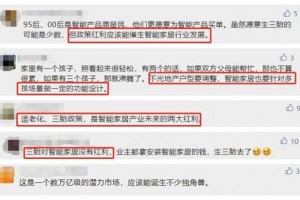 正式入法三孩政策会是智能家居的催化剂吗
正式入法三孩政策会是智能家居的催化剂吗 生活家电市场两极分化
生活家电市场两极分化 集成灶上市企业业绩增速领跑厨电华帝老板等如何搭上这班车
集成灶上市企业业绩增速领跑厨电华帝老板等如何搭上这班车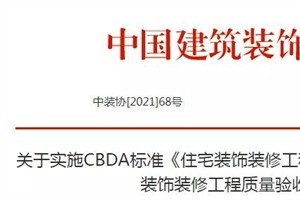 首个全国性家装质量验收标准正式发布
首个全国性家装质量验收标准正式发布